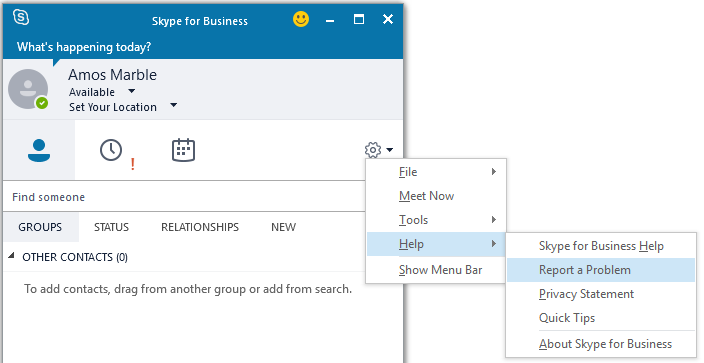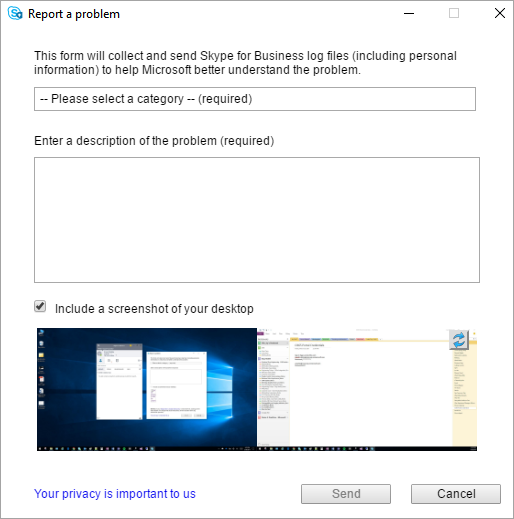Σημείωση: Θέλουμε να σας παρέχουμε το πιο πρόσφατο περιεχόμενο βοήθειας στη γλώσσα σας όσο πιο σύντομα γίνεται. Αυτή η σελίδα έχω μεταφραστεί μέσω αυτοματοποιημένης διαδικασίας και ενδεχομένως να περιέχει γραμματικά λάθη και ανακρίβειες. Ο σκοπός μας είναι αυτό το περιεχόμενο να σας φανεί χρήσιμο. Μπορείτε να μας ενημερώσετε στο κάτω μέρος αυτής της σελίδας εάν οι πληροφορίες σάς φάνηκαν χρήσιμες; Εδώ θα βρείτε το άρθρο στα Αγγλικά, για να το συμβουλεύεστε εύκολα.
Μπορείτε τώρα να αναφέρετε ένα πρόβλημα ή να στείλετε σχόλια σχετικά με την εμπειρία Skype για επιχειρήσεις απευθείας στη Microsoft.
Σημείωση: Αυτή η δυνατότητα είναι απενεργοποιημένη από προεπιλογή. Εάν θέλετε να στείλετε τα σχόλιά σας, αλλά δεν είναι δυνατή, ζητήστε από την τεχνική υποστήριξη του διαχειριστή ή χώρου εργασίας για να ενεργοποιήσετε αυτήν τη λειτουργία.
Για να αναφέρετε ένα πρόβλημα ή παροχή σχολίων
-
Στο κύριο παράθυρο του Skype για επιχειρήσεις, κάντε κλικ στο βέλος δίπλα στην επιλογή του κουμπιού Επιλογές
-
Στο παράθυρο διαλόγου αναφορά πρόβλημα, δώστε τις πληροφορίες σχετικά με το πρόβλημα.
-
Επιλέξτε μια κατηγορία για να περιγράψετε το ζήτημά σας. Κατηγορίες περιλαμβάνουν τα εξής:
-
Δεν είναι δυνατή η συμμετοχή σε σύσκεψη
-
Θέματα ήχου ή βίντεο
-
Δεν είναι δυνατή η κοινή χρήση ή η προβολή παρουσίασης
-
Ανταλλαγή άμεσων μηνυμάτων θέματα
-
Αδρανοποίηση ή τερματισμός του Skype
-
Άλλες
-
-
Στο πλαίσιο Πληκτρολογήστε μια περιγραφή για το πρόβλημα, πληκτρολογήστε μια περιγραφή για το πρόβλημα ή τα σχόλια που θέλετε να παρέχετε.
-
Εάν θέλετε να συμπεριλάβετε ένα στιγμιότυπο οθόνης με τη φόρμα, επιλέξτε το πλαίσιο ελέγχου Συμπερίληψη ενός στιγμιότυπου οθόνης της επιφάνειας εργασίας σας.
Σημείωση: Η επιλογή "στιγμιότυπο οθόνης" μπορεί να μην εμφανίζεται εάν η εταιρεία σας έχει απενεργοποιήσει.
-
Όταν ολοκληρώσετε, κάντε κλικ στο κουμπί συγκεντρώσετε και να στείλετε.
-
Σημείωση: Όταν στέλνετε σχόλια, Skype για επιχειρήσεις αρχεία καταγραφής θα συλλεχθεί για να μας καλύτερα Διερεύνηση τυχόν ζητημάτων.